Chắc hẳn các bạn cũng đã nghe về cụm từ ổ đĩa ảo nhiều rồi đúng không ?
Mình nghĩ là như vậy, nhất là những bạn hay cài game trên máy tính hoặc những bạn làm nhiều về cứu hộ máy tính thì không những nghe mà còn thường xuyên phải sử dụng đến các ổ đĩa ảo này, vì nó thật sự rất quan trọng trong nhiều trường hợp.
Mục Lục Nội Dung
I. Ổ đĩa ảo là gì ?
Ổ đĩa ảo cũng gần giống với ổ đĩa thật, nó được tạo ra từ một phần mềm thứ 3 ví dụ như Ultraiso, DAEMON Tools Pro, PowerISO…
Ổ đĩa ảo là một giải pháp hoàn hảo để thay thế ổ đĩa thật trong trường hợp máy tính không có ổ đĩa hoặc sử dụng vào những việc không cần thiết phải sử dụng đến ổ đĩa thật.
Ổ đĩa ảo cũng có thể chạy được các định dạng như *.iso, *.bin, vcd… như ổ đĩa thật vậy.
Đọc thêm:
II. Lý do mình chọn UltraIso để tạo ổ ảo?
Lý do bởi vì cách sử dụng của nó quá đơn giản, bạn có thể thao tác với các tập tin có trong file ISO như thao tác với các tập tin trên Windows vậy.
Bạn có thể thêm, sửa, xóa….trong file iso cực kỳ dễ dàng. Ngoài ra nó có rất nhiều tính năng nổi bật ví dụ như:
- Thao tác chỉnh sửa trực tiếp file *.ISO dễ dàng.
- Trích xuất trực tiếp các tập tin từ file iso vào ổ đĩa ảo.
- Hỗ trợ đặt thuộc tính ẩn cho tập tin.
- Vân vân và mây mây 😀
III. Cách tạo ổ đĩa ảo trên máy tính
Chúng ta đã biết được tầm quan trọng của ổ đĩa ảo là như thế, vậy làm thế nào để tạo ra một hoặc nhiều ổ đĩa ảo trên máy tính ?
Câu trả lời là có rất nhiều cách để tạo nhưng trong bài hướng dẫn ngày hôm nay, blogchiasekienthuc.com sẽ hướng dẫn chi tiết cho các bạn cách tạo ổ đĩa ảo với phần mềm UltraISO.
Thực hiện:
+ Bước 1: Đầu tiên các bạn vào đây để tải về (Link dự phòng) phần mềm Ultraiso phiên bản mới nhất.
Note: Bạn có thể tìm trên mạng S.E.R.I.A.L để kích hoạt bản quyền, nếu không tìm được thì để lại email mình sẽ gửi cho hoặc đọc comment phía bên dưới, có người chia sẻ rồi nhé.
+ Bước 2: Sau khi tải về thì các bạn tiến hàn cài đặt để sử dụng chương trình, vì là phiên bản trả phí nên sẽ không có đính kèm phần mềm quảng cáo khi cài đặt.
Bạn nhấn đúp chuột vào file cài đặt, sau đó cứ nhấn Next => Next để cài đặt thôi nhé, rất đơn giản. Sau khi cài đặt xong phần mềm UltraiSO thì nó sẽ tự động tạo cho bạn 1 ổ đĩa ảo như hình bên dưới.
+ Bước 3: Tiếp theo bạn mở phần mềm này lên và giao diện của UltraISO sẽ như hình bên dưới.
Để mở file có định dạng *.iso, *.bin…thì bạn chỉ cần nhấn đúp chuột vào file đó là xong hoặc nhấn vào File => Open (Ctrl + O) và tìm đến file cần mở. Ví dụ mình đang mở file *.iso Windows 10.
- Cột bên trái (1) sẽ hiển thị thư mục dạng cây giống với cách hiển thị trên Windows.
- Cột bên phải (2) sẽ hiển thị các file, folder có trong file *.iso đó.
TIPs:
Như mặc định thì phần mềm Ultraiso sẽ tự tạo cho bạn 1 ổ đĩa ảo, nhưng nếu bạn muốn nhiều hơn 1 ổ đĩa ảo thì phải làm thế nào? hãy làm theo hướng dẫn sau đây.
Thực hiện:
Vào Options => chọn Configuration...=> sau đó chọn tab Vitual Drive. Tiếp theo là bạn hãy chọn số ổ đĩa ảo mà bạn muốn hiển thị (tối đa là 8 ổ đĩa ảo).
Và đây là kết quả sau khi mình thử tạo ra 8 cái ổ đĩa ảo :D, cái này thực sự hữu ích khi bạn có nhiều bộ cài game, để thỏa mái luôn 😀
IV. Cách xóa ổ đĩa ảo
Rất đơn giản, bạn hãy vào lại Options => chọn Configuration...=> chọn tab Vitual Drive. Tiếp theo là bạn hãy chọn lại phần Number of devices là None là xong.
V. Hướng dẫn Mount file ISO ra ổ đĩa ảo
Có 3 cách Mount file *.ISO ra ổ đĩa ảo rất đơn giản đó là:
+ Cách 1: Đơn giản nhất đó là:
Nhấn chuột phải vào file *.ISO cần Mount => chọn UltraISO => chọn tiếp Mount to drive J: (Trong đó, J chính là tên của ổ đĩa ảo sẽ được tạo trong Computer (This PC))
+ Cách 2: Bạn nhấn chuột phải vào ổ đĩa ảo và chọn UltraISO => sau đó chọn Mount... và chọn đường dẫn đến file file *.ISO đó là xong.
+ Cách 3: Cũng không kém phần đơn giản, bạn chỉ cần vào Tools => chọn Mount to Virtual Drive hoặc nhấn phím tắt F6 và tìm đường dẫn đến file iso cần Mount => nhấn vào Mount để chương trình tự động làm việc.
Đó là 3 cách Mount file *.iso ra ổ đĩa ảo, vậy giờ bạn muốn xóa dữ liệu khỏi ổ đĩa ảo đó thì làm như thế nào ?
Vâng ! Đơn giản thôi, bạn hãy nhấn chuột phải vào ổ đĩa ảo đó và chọn Eject là xong.
VI. Cách tạo ổ đĩa ảo không cần phần mềm
Nếu như bạn đang sử dụng hệ điều hành Windows 8, 8.1, Windows 10 hoặc là Windows 11 thì bạn có thể không cần phải cài đặt thêm bất cứ một phần mềm của hãng thứ 3 nào mà vẫn có thể tạo ổ đĩa ảo hay muont file ra ổ đĩa ảo một cách nhanh chóng.
Tuy nhiên, vẫn hơi bị bất tiện hơn rất nhiều so với việc sử dụng UltraISO để tạo.
Thực hiện:
Bạn nhấn chuột phải vào file *.iso mà bạn muốn Mount => chọn Open With => chọn Windows Explorer => lúc này nó sẽ tự động tạo ra một ổ đĩa ảo, đồng thời thực hiện mount file iso đó ra ổ đĩa ảo luôn.
VII. Lời kết
Qua bài viết trên mình tin chắc là các bạn đã hiểu hơn về khái niệm ổ đĩa ảo trên máy tính cũng như cách tạo ổ đĩa ảo và sử dụng ổ đĩa ảo rồi đúng không?
Phần mềm UltraISO này còn một số tính năng rất hay nữa nên các bạn hãy khám phá thêm nhé hoặc đợi một bài viết khác của mình :D. Hi vọng bài này sẽ hữu ích với bạn. Chúc các bạn thành công !!!
Kiên Nguyễn – Blogchiasekienthuc.com
 Blog Chia Sẻ Kiến Thức Máy tính – Công nghệ & Cuộc sống
Blog Chia Sẻ Kiến Thức Máy tính – Công nghệ & Cuộc sống
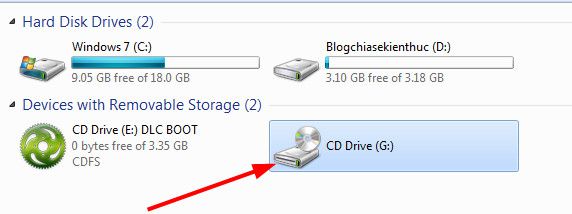
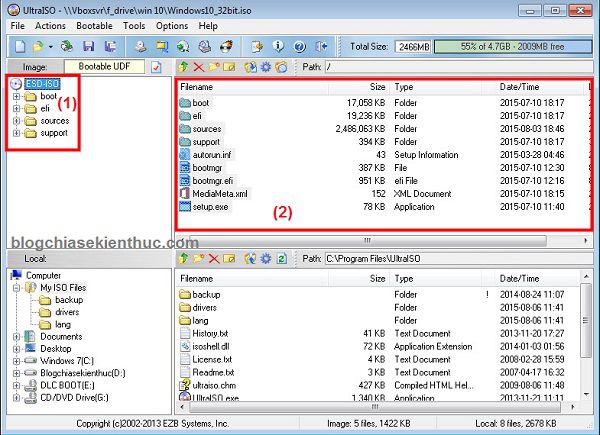
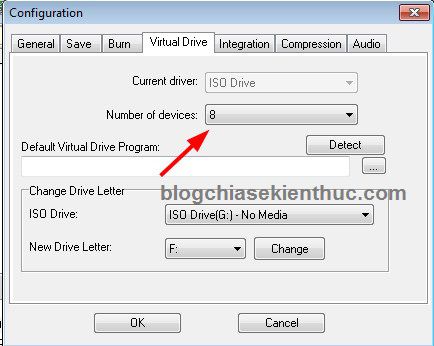
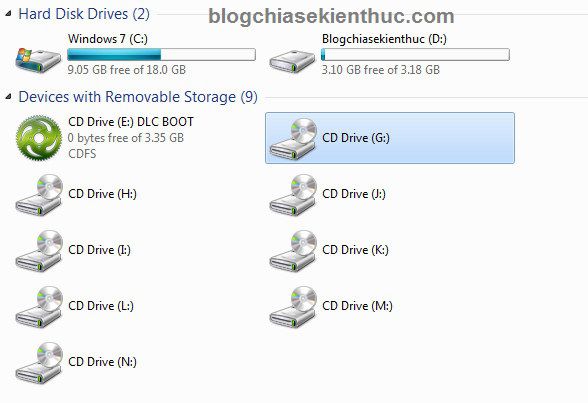
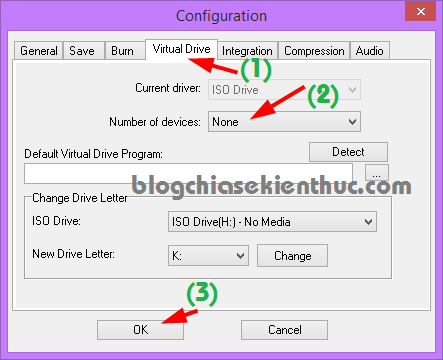
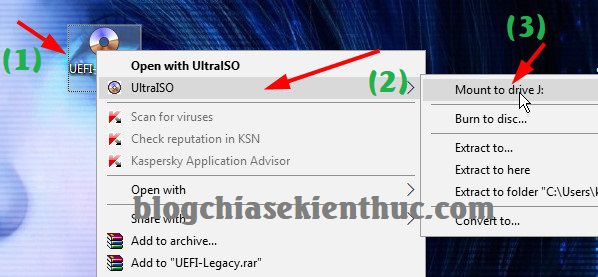
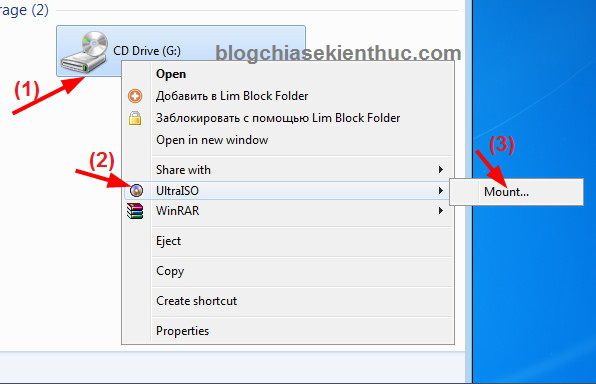
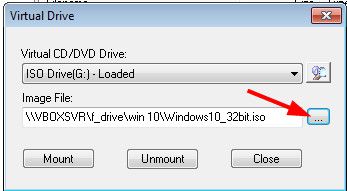
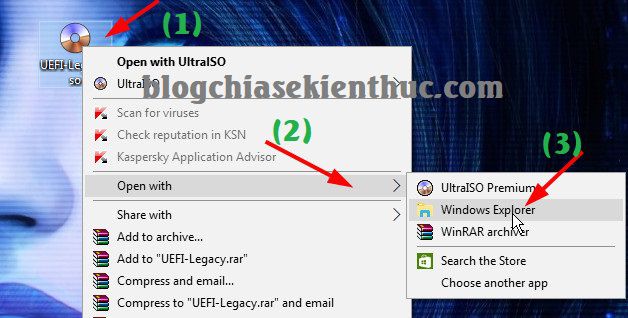





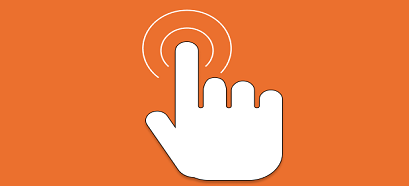

anh lm bài viết chỉ em create vhd đi
theo bài viết này https://quantrimang.com/day-la-cach-tao-o-cung-ao–tren-windows-10-125741
nhưng e coi mấy bài viết kia là w7
anh chỉ rõ ra cho em về vhd ngan
OK ! Mình sẽ nghiên cứu và viết bài hướng dẫn chi tiết trong thời gian tới nhé bạn.
A ơi. Setup game vô ổ đĩa ảo được ko ạ ..hay nó chỉ mount file iso ra thôi
anh ơi,máy em xài win 7,lúc tạo ổ đĩa ảo để cài Mô phỏng thì Muont xong rồi em nhấn đúp để mở ổ ảo cài Game mô phỏng (Microsoft Flight Simulator X) thì nó báo Windows không truy nhập được đĩa(Windows can’t access this disk) vậy phải làm sao để khắc phục ạ?,ổ đó e tạo bằng Ultra ISO
cho em xin key với ạ
Bạn cho mình xin Serial phần mềm UntraIO nhé! Cảm ơn bạn nhiều…!
Bạn đọc lại comment trước nhé, có người chia sẻ rồi đó.
Cho mình xin key nha. Mình cảm ơn rất nhiều.
Anh ơi bạn nào đã chia sẻ key vậy?
Key dùng OK nhé bạn, không cần quan tâm bạn đó là ai đâu bạn, vì mình cũng không biết @@
Anh ơi em nhập xong key bản quyền tìm được trên mạng rồi nó bảo em khởi động lại phần mềm nhưng sau khi em mở lên thì nó thông báo phần mềm chưa được đăng kí key là sao vậy anh?
BẠn thử kích hoạt lại lần nữa xem sao, phần mềm này rất dễ kích hoạt mà.
Mình kích hoạt 5 lần rồi mà nó vẫn báo thế.
cho minh xin key vs ah
cho minh xin số seri phần mềm hé
có phải đây là link key kích hoạt không vậy bạn?
http://i.imgur.com/ZG5UEmq.jpg
Anh chỉ giúp e lúc e vào tool —> Mount to vỉrtual driver –> hiện lên cái bảng nhỏ , khung trên nó là No media chứ không phải là Loaded giống bài viết cuae a ak. anh có thể giúp e vì e đang rất cần để cài phầm mền maxtercam 2019 ak, 0977229831 anh có thể ad zl giúp đỡ e không ak, em cám ơn.
cho mình xin key kích hoạt phiên bản 9.7.2.3561 với thanks !!!!!
cho mình xin key kích hoạt phiên bản 9.7.2.3561 với
anh ơi cho em xin Key với ạ, em cảm ơn nhiều!
mọi người cho em xin key với ạ, email em là [email protected]
Đọc comment bên trên có người chia sẻ rồi bạn nhé.
cho em xin key với bác ơi :(( em ko biết cách lấy key như nào. Có quá đáng lắm ko nếu bác gửi key vào gmail của em :v
Cho mình xin key với mọi người ơi! Cảm ơn mọi người nhiều.
[email protected]
Đọc lại comment phía trên nhé bạn.